medibang paint怎么将照片变成漫画?medibang paint插画漫画教程
范慧敏
优草派
小画家们,大家好!很久没和大家分享有关于漫画的教程了,相信很多小伙伴都有自己喜欢的明星或者英雄,但不知道怎么将人物照片转为自己心目中的漫画图。本期内容为大家分享medibang paint怎么将照片变成漫画?以下是详细内容。
medibang paint怎么将照片变成漫画?
(1)新建画布
打开medibang paint绘画软件,点击“新建画布”选项,在“新建画布”界面点击“制作”按钮进入绘画界面,如果有特定尺寸需求的可以点击“编辑”选项,自己设置画布的尺寸。

(2)导入原图
进入medibang paint绘画界面后,点击“图层”图标,在图层面板中点击“+”加号,在弹出的窗口点击“选择图片追加”选项,导入图片素材。
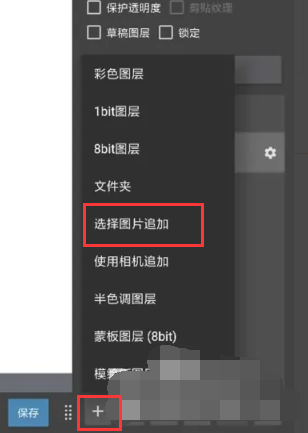
(3)新建空白图层
继续点击“图层”图标,在图层面板中点击“+”加号,在弹出的窗口点击“彩色图层”选项,图层面板中会多一个空白图层。

(4)描摹
点击“画笔工具”图标,选择合适的笔刷,将画笔颜色设为黑色,将“抖动修正”设为14,画笔尺寸设为8px。

画笔设置完成后对着图片进行描摹,绘制的线条一定要闭合,这样才方便后期上色。
(5)填充上色
将导入的图片图层删除,将人物的头发填充为黑色,背景填充改为红色,接着再绘制出人物的五官就可以了。

以上就是小编分享的“medibang paint怎么将照片变成漫画?medibang paint插画漫画教程”相关内容。希望以上内容能对您有所帮助,小伙伴们我们下期再见哦~
【原创声明】凡注明“来源:优草派”的文章,系本站原创,任何单位或个人未经本站书面授权不得转载、链接、转贴或以其他方式复制发表。否则,本站将依法追究其法律责任。